Les raisons pour lesquelles un disque dur externe peut être endommagé
Les principales raisons qui peuvent conduire à l’endommagement d’un disque dur externe sont assez nombreuses et se produisent le plus souvent. De plus, c’est nécessaire de connaître les facteurs responsables avant de récupérer les données d’un disque dur endommagé. Les causes les plus probables sont énumérées ci-dessous :
- Une mauvaise utilisation du périphérique de stockage, c’est-à-dire branchement et débranchement sans éjection ;
- Des fichiers corrompus qui existent sur le disque dur externe ;
- Des erreurs du système de fichiers.
- Des attaques de virus ou d’un logiciel malveillant ;
- Un défaut de fabrication du disque ;
- Une surchauffe due à certains facteurs environnementaux.
Logiciels recommandés pour la récupération des données d’un disque endommagé
Lorsque vous perdez vos données, vous pensez d’abord à toutes les choses qui pourraient vous aider à les récupérer correctement. C’est aussi la même chose dans le cas d’un disque dur externe endommagé ou cassé. Pour s’y faire, de nombreux outils pour récupérer des données d’un disque dur externe sont disponibles. Évidemment, la liste est longue, et ils fonctionnent toutes, à peu près, de la même manière. Cependant, nous considérons 2 exemples.
ApowerRecover
Le logiciel ApowerRecover s’agit d’une autre solution complète afin de récupérer des données d’un disque dur endommagé. C’est un outil puissant et fiable qui récupère les données d’un disque dur externe endommagé en quelques étapes simples. Par ailleurs, il offre deux options de balayage différentes qui permettent aux utilisateurs d’avoir une récupération plus efficace.
Maintenant, il est temps que vous voyiez les processus à suivre, pour récupérer des données d’un disque endommagé à l’aide de ApowerRecover. Ci-dessous les étapes :
- Installez-le, en quelques cliques seulement, sur votre système ;
- Une fois que vous l’avez installé, lancez-le et l’interface principale s’ouvrira ;
- Connectez le disque dur externe concerné à votre ordinateur via un câble USB ;
- Assurez-vous qu’il est correctement inséré, sinon il ne sera pas détecté par le logiciel ;
- Sélectionnez le disque puis cliquez sur « Analyser ».
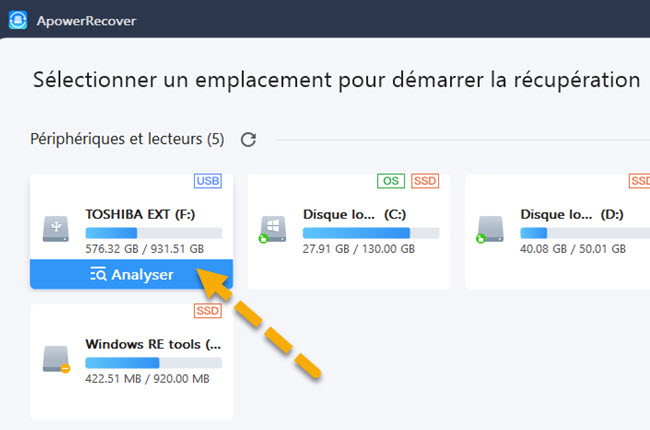
- À la fin du scan, ApowerRecover affichera tous les éléments supprimés trouvés.
- Choisissez les fichiers à restaurer puis appuyez sur « Récupérer ».
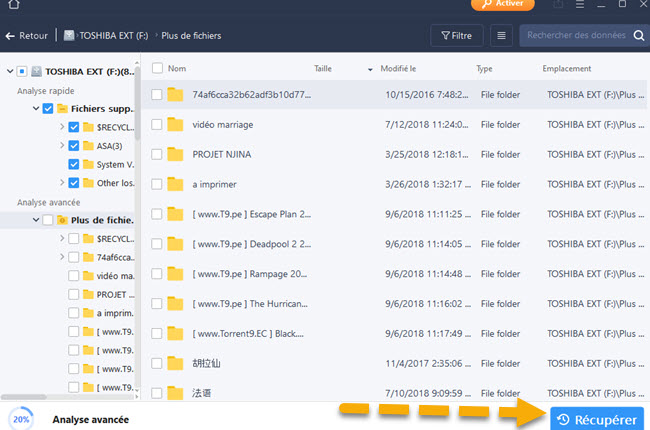
Remo Recover
Le logiciel Remo Recover est un choix fantastique pour récupérer les données d’un disque dur endommagé. Comme tant d’autres, le logiciel effectue une analyse rapide du disque corrompu et récupère tous vos fichiers en quelques minutes. En outre, il fonctionne sur un mécanisme de lecture seule. Donc l’originalité de vos fichiers est maintenue après la récupération.
Ci-dessous les étapes à suivre pour récupérer les données d’un disque dur endommagé à l’aide de Remo Recover :
- Téléchargez et exécutez le logiciel sur votre machine ;
- Appuyez sur l’option « Recover Partitions » dans la fenêtre principale ;
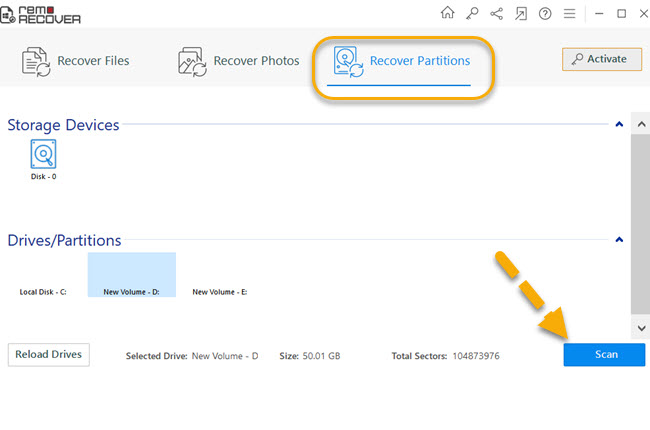
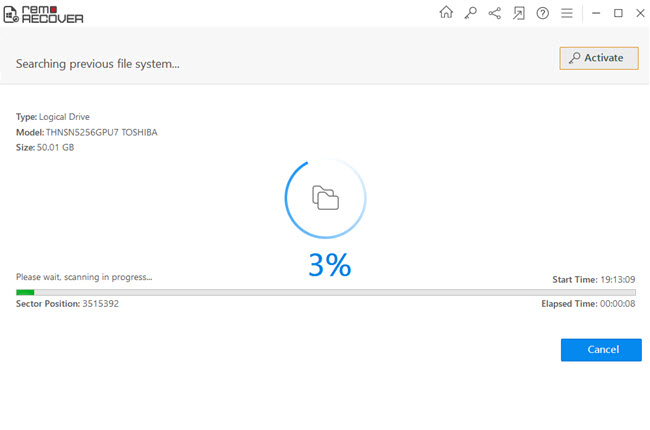
- Cliquez sur le périphérique représentant votre disque dur externe ;
- Ensuite, cliquez sur le bouton « Scan » pour commencer le processus d’analyse ;
- Après le processus de balayage, les fichiers qui peuvent être récupérés seront affichés ;
- Triez les fichiers que vous souhaitez récupérer, vous pouvez le prévisualisez ;
- Faites l’enregistrement dans un emplacement sûr.
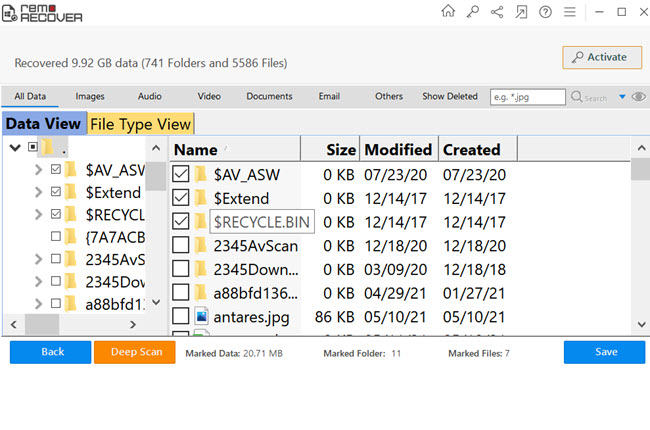
Si au cas où tous les fichiers ne sont pas affichés lors du scan, le logiciel vous propose une option d’analyse profonde pour trouver quelques fichiers supplémentaires.



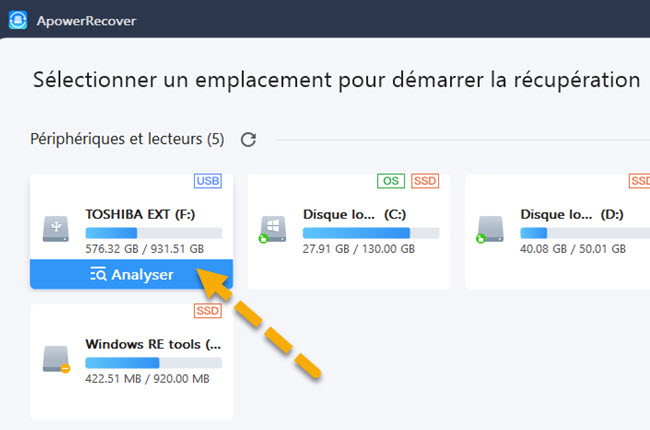
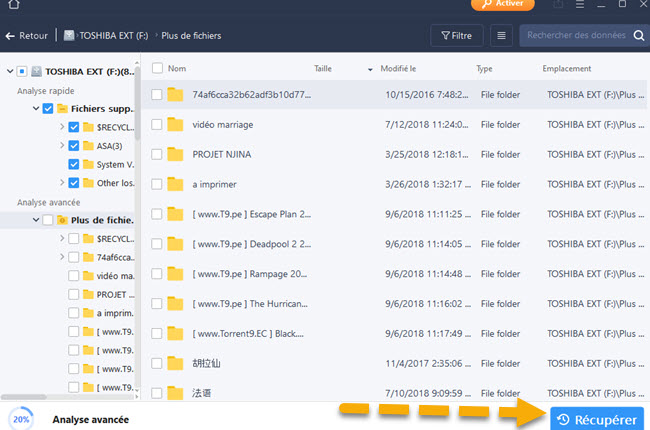
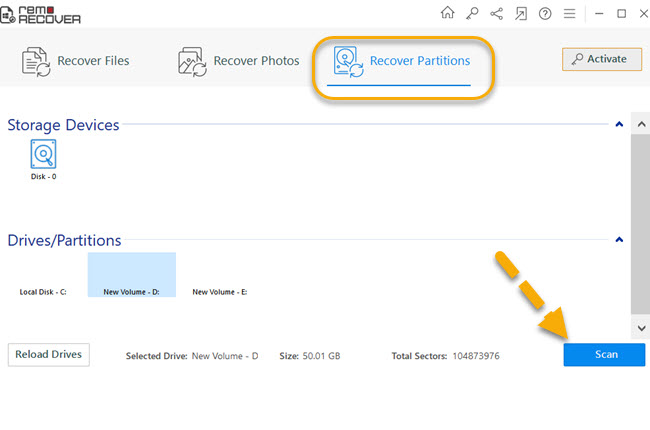
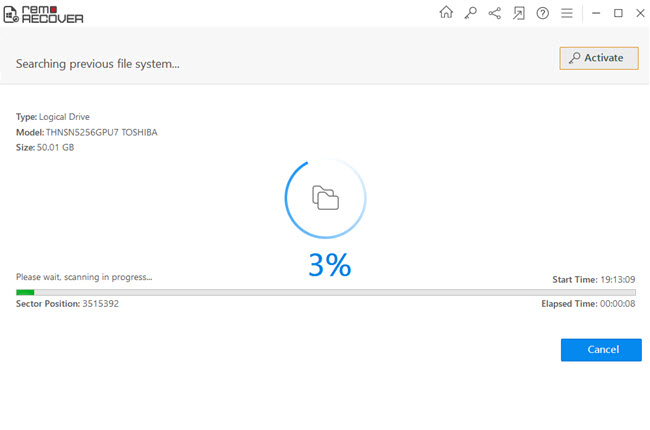
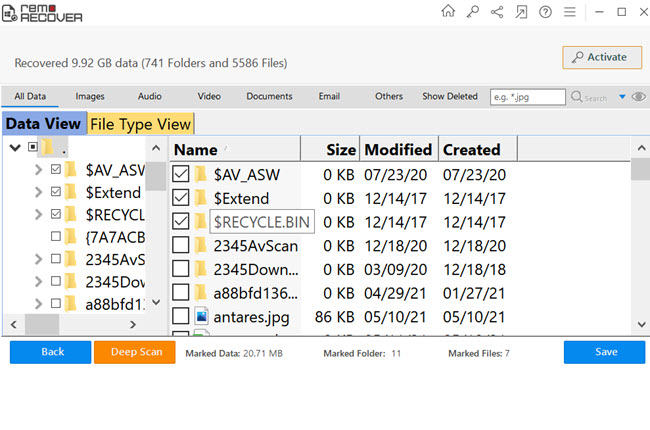
Laissez un commentaire